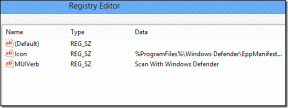Poista näytön lukitus automaattisesti käytöstä Android Lollipopissa tiettyinä aikoina
Sekalaista / / November 29, 2021

Mitä tulee tietoturvaan, mahtavista kolmannen osapuolen Android-sovelluksista ei todellakaan ole pulaa. Jotkut sovellukset voivat jopa auttaa sinua salaamaan tiettyjä tiedostoja tallennustilassasi, jotta kukaan ei pääse käsiksi niihin. Mutta parasta, mitä voit tehdä Android-puhelimesi turvallisuuden lisäämiseksi, on ottaa laitteen lukitus käyttöön. Tämä voi olla joko kuvio, salasana tai jopa a aikapohjainen pin.
Luultavasti katsot puhelintasi kymmeniä tai satoja kertoja päivässä. Se on paljon kuvion pyyhkäisyä päivässä. Jos tämä on mielestäsi liikaa, on olemassa tapoja poistaa laitteen lukitus automaattisesti käytöstä, kun olet tietyssä luotetussa paikassa, kuten kotona, töissä tai suosikkikahvilassasi. Voit tehdä tämän myös ollessasi yhteydessä bluetooth-laitteeseen kuten bluetooth-kuulokkeet, NFC-laite tai Android Wear -kello. Siellä on myös kasvojentunnistusominaisuus, mutta se on tällä hetkellä buginen. Ja kyllä, voit ottaa kaikki kolme käyttöön samanaikaisesti.
Kuinka tietää, onko Smart Unlock aktiivinen vai ei:
Kun Smart Unlock on aktiivinen, näet lukitsematon -kuvake lukitusnäytön alareunassa. Tämä tarkoittaa, että voit vapaasti pyyhkäistä ylöspäin ja käyttää laitettasi.
Laitteen lukituksen poistaminen käytöstä luotetussa paikassa
Mene asetukset -> Turvallisuus ja alkaen Näytön lukitus varmista, että sinulla on jonkinlainen laitteen lukitus käytössä. Napauta nyt Smart Lock ja napauta Luotetut paikat. Jos olet tallentanut koti- ja työosoitteesi Google Mapsiin, ne näkyvät täällä. Ota ne käyttöön napauttamalla niitä.


Voit myös lisätä minkä tahansa haluamasi paikan napauttamalla Lisää luotettava paikka. Etsi paikka ja todenna se, kun löydät sen. Sinun pitäisi tietää, että koska laitteen lukituksen avaus toimii taustalla, se ei ole niin tarkka kuin the GPS. Saat täällä noin 100 metrin leikkialueen.

Seuraavan kerran kun olet jossakin luotetuista paikoista, lukitusnäytössä pyyhkäiseminen ylös avaa laitteen lukituksen, pääsykoodia ei tarvita.
Laitteen lukituksen poistaminen käytöstä luotetun laitteen lähellä
Jos käytät säännöllisesti Bluetooth-kuulokkeita työmatkan aikana tai jos omistat Android Wear -kellon, tulet rakastamaan tätä ominaisuutta. Kun se on otettu käyttöön, kun olet lähellä laitettasi, näytön lukitus poistetaan automaattisesti käytöstä. Jos puhelimesi varastetaan tai jätät sen jonnekin, koska luotettua laitetta ei ole lähellä, näytön lukitus otetaan uudelleen käyttöön.

From Smart Lock napauta Luotetut laitteet ja napauta Lisää luotettu laite ja valitse laite luettelosta.
Kuinka poistaa laitteen lukitus käytöstä kasvojen avulla
Lollipopissa on sisäänrakennettu kasvojen lukitustoiminto. Vaikka se voi tuntua jännittävältä, se ei todellakaan toiminut minulle. Mutta kilometrimääräsi voi vaihdella. Näin se toimii – kun olet ottanut sen käyttöön, pidä puhelinta kasvojasi vasten johonkin suuntaan muutaman sekunnin ajan, niin laitteen lukituksen pitäisi olla pois käytöstä.


Ota se käyttöön valitsemalla Smart Lock lista napauta Luotetut kasvot, pidä puhelintasi silmien tasolla ja anna puhelimen skannata se. Nämä kasvojentunnistustiedot näkyvät vain puhelimessasi, eikä niitä lähetetä Googlen palvelimille.
Millaista näytön lukitusta käytät?
Oletko kuvion avaava mies vai luuletko a Salasana on turvallisempi? Kerro meille alla olevissa kommenteissa.